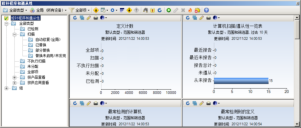打开和了解“修补程序和遵从性”工具
(您是否在寻找关于新的修补程序自动化工具的信息? 点击此处。
与其他所有 Ivanti 工具类似,“修补程序和遵从性”工具也可从工具菜单或工具箱打开,并且也可以停靠、浮动和以选项卡形式嵌入其他打开的工具窗口。
要打开修补程序和遵从性工具,单击工具 > 安全和遵从性 > 修补程序和遵从性。
左窗格显示安全类型定义和检测规则组的树视图。
右窗格显示与在树视图中所选内容相关的信息。 选中“修补程序和遵从性”时,可以查看报告仪表板。 选中其他项目时,它会显示所选组的定义详细信息的列表以及用于在长项目列表中进行搜索的“查找”功能。
查找框中不支持下列扩展字符:< > ' " !
IMPORTANT: “修补程序和遵从性”权限
要访问“修补程序和遵从性”工具,用户必须为 Ivanti 管理员或拥有“修补程序和遵从性”权限。 有关用户角色和权限的详细信息,请参阅基于角色的管理概述。
“修补程序和遵从性”窗口的工具栏包含以下按钮:
•所有类型:显示要查看的内容类型。 选择 Antivirus 时,它仅列出已下载的扫描器检测定义。 不会列出特定的 Ivanti Antivirus 病毒定义文件。
•全局(所有设备):将显示的项目限制在特定范围。
•全部项:根据自定义筛选器来筛选显示的项目。 有关创建和使用自定义筛选器的信息,请参阅通过筛选器自定义项目列表。
•下载更新:打开一个对话框,可在其中指定要下载的安全内容。 这包括选择平台和语言,以及要访问的安全内容服务器。 还可以配置是否将定义放入“未分配”组、是否同时下载相关的修补程序、修补程序的下载位置以及代理服务器设置。
• 创建任务: 包括一个下拉列表,在其中可以选择要创建的任务类型,这些类型包括:
创建任务: 包括一个下拉列表,在其中可以选择要创建的任务类型,这些类型包括:
•安全扫描:让您创建一个安全扫描任务,指定扫描是一个计划任务还是一个策略,并选择安全扫描器显示选项、重新启动和交互操作以及要扫描的内容类型。
•遵从性扫描:让您创建一个安全扫描任务,该任务专门检查目标设备,判断其是否遵从根据“遵从性”组中的内容定义的当前安全策略。
•更改设置:让您创建一个任务,通过将指定的设置 ID 写入到本机注册表来更改受管设备上的默认设置。 您可以使用此任务作为一种只对您想要更改的设置进行更改的快速而简便的方法,而无需重新部署完整的设备代理配置。
•重新启动:让您创建一个设备重新启动任务并选择扫描和修复设置,该设置决定了显示和交互操作。 请注意,只有该对话框重新启动页面上的选项适用于此任务。
•修复:让您创建一个安全修复任务,修补所扫描设备上检测到的安全漏洞。 您可以将修复配置为一个计划任务、一个策略或是以上两者,将修复任务分成独立的暂存阶段和修复阶段,选择扫描和修复设置以及下载修补程序。 请注意,必须先选择一个或多个可修复的安全定义后才能创建修复任务。
•收集历史信息:让您创建一个任务,收集当前扫描和检测到的可用于报告的计数(指定的天数内)。 还可以创建和配置执行同样操作的计划任务。
• 配置设置: 包括一个下拉列表,在其中可以选择要配置、更改或更新的设置类型:
配置设置: 包括一个下拉列表,在其中可以选择要配置、更改或更新的设置类型:
•代理设置:让您创建、编辑、复制及删除代理设置。 代理设置决定了安全扫描器运行时是否在设备上显示、重新启动选项、用户交互和扫描的内容类型。
•定义组设置:允许您创建、编辑、复制和删除用于自动化安全内容下载的定义组设置。
•警报设置:允许您配置全局安全警报。
•核心设置:允许您管理扫描结果、自动修复重试首选项以及汇总核心配置。
•权限:允许您查看当前用户的“修补程序和遵从性”控制台权限。 您还可以调整控制台解释“编辑”和“编辑公共”权限的方式。
•管理标记:允许您创建、编辑和删除标记以整理修补程序内容。
•在单独的窗口中显示仪表板:打开“修补程序和遵从性”仪表板,允许您查看和整理显示修补程序信息的图表。
•导入定义:使您可以导入一个包含用户定义的 XML 文件。
•导出定义:使您可以将用户定义导出为 XML 文件。
•扫描信息:您可以根据类别(例如,最近扫描的和定义严重性),详细查看所有受管设备修补程序和遵从性活动和状态的详细信息。
•未遵从的计算机:列出了在经过扫描以检查是否遵从预定义的遵从性安全策略(基于“遵从性”组的内容)后,被确定为不健康或不遵从的设备。
•刷新:更新选定组的目录。
•添加:根据在树中选择的内容,创建新图表、用户定义或标记。 如果允许树中的选定项目创建用户定义,它会添加用户定义。 如果选择“修补程序和遵从性”,它会添加一个新图表。 如果选择“标记”,将创建一个新标记。
•属性:显示所选图表、组或定义的属性。
•删除所选项目:将选定的项目从核心数据库中删除。
•清除修补程序和遵从性定义:可让您指定要从核心数据库删除其定义的平台和语言。 只有 Ivanti 管理员才能执行此操作。
•禁用已替换规则:允许您选择处理已替换规则的方式。 已替换规则是环境中被其他定义取代的规则。
•帮助:打开帮助,转至“修补程序和遵从性”部分。
树视图的根对象包含了所有的安全类型,例如漏洞、间谍软件、安全威胁、阻止的应用程序和用户定义。
所有类型对像包含以下子组:
•扫描:(对于阻止的应用程序,该组称为阻止。 )在管理的设备上运行安全扫描器时列出所搜索的所有安全定义。换言之,如果此组中包含定义,则该定义将成为下一扫描操作的一部分;否则,即不是扫描的一部分。
默认情况下,在内容更新过程中会将收集的定义添加到“扫描”组中。 (重要说明:默认情况下,会将已阻止的应用程序添加到“未分配”组。)
“扫描”是安全定义的三种可能状态之一,另外两种状态分别为“不扫描”和“未分配”。 就此而言,一个定义在一个时间上只能属于这三组之一。 定义可以为“扫描”、“不扫描”或“未分配”,每个状态都由唯一的图标表示:问号 [?] 图标表示“未分配”;红色 X 图标表示“不扫描”;正常的漏洞图标表示“扫描”。 将定义从一个组移动到另一个组将自动更改漏洞的状态。
通过将定义移动到“扫描”组中(将除“己检测到”组之外的其他组中的一个或多个定义拖入此组),可以控制在目标设备上进行下一次安全扫描的具体特征和大小。
CAUTION: 从“扫描”组中移出定义
将定义从“扫描”组中移到“不扫描”组中时,将从核心数据库中删除有关检测到这些定义的设备的信息,且该信息不再出现在定义的“属性”对话框或设备的“安全和修补程序信息”对话框中。
•已检测到:为包括在扫描中的所有设备列出安全扫描检测到的所有定义。 此组的内容会随着网络上运行的所有安全扫描而增加。 定义只能通过以下方式从此组中删除:成功修复定义,定义从“扫描”组中删除并再次运行扫描,或从数据库中实际删除受影响的设备。
“已检测到”列表中包含最近一次扫描中检测到的所有安全定义。 “已扫描”列和“己检测到”列分别显示扫描了多少设备以及在其中多少台设备上检测到定义。 要查看具体在哪些设备上检测到定义,请右键单击相应的项,然后单击受影响的计算机。
请注意:在网络视图中右键单击某设备,然后单击安全和修补程序 > 安全和修补程序信息,也可以查看该设备的特定信息。
只能将定义从“已检测到”组中移到“未分配”组或“不扫描”组中。
请注意,除启用定义的检测规则之外,还必须将其相应的修补程序可执行文件下载到网络中的本地修补程序资料档案库中(通常为核心服务器),才能进行修补工作。 “已下载”属性表示是否已下载与该规则相关的修补程序。
•不扫描:(对于阻止的应用程序,该组称为不阻止。 )列出安全扫描器下次在设备上运行时不搜索的所有定义。 如上所述,如果某个定义在该组中,则它不能同时存在于“扫描”组或“未分配”组中。可以将定义移动到该组中,以暂时将定义从安全扫描中删除。
•未分配:列出所有不属于“扫描”或“不扫描”组中的所有定义。 “未分配”组实质上是所收集的定义在您决定是否扫描它们之前的存储区域。
要移动定义,请将“未分配”组中的一个或多个定义拖动到“扫描”组或“不扫描”组中。
通过在下载更新对话框中选择将新定义放入“未分配”组选项,还可在内容更新过程中自动将新定义添加到“未分配”组中。
•按产品查看:按特定产品子组列出所有定义。 这些子组可以帮助您按产品类别找出定义。
•按供应商查看:按特定产品子组列出所有定义。 这些子组可以帮助您按相关供应商找出定义。
您可以使用这些产品子组将定义复制到“扫描”组,以便进行特定于产品的扫描,也可以将它们复制到自定义组(见下文,以便一次能修补一组产品)。
可将定义从产品组复制到“扫描”、“不扫描”、“未分配”组或任何由用户定义的自定义组。 这些定义可以同时包含在平台组、产品组和多个自定义组中。
组允许您为一组特定的定义执行操作(如定向扫描、修复任务或查询)。 例如,您可以选择设置一个“Ready for Repair”组,其中包含已测试并准备好应用的修补程序。
一个定义可以同时属于多个组。 将定义添加到组并不会更改其在扫描或不扫描文件夹中的状态。 但是,您可以针对将移动该定义的组执行任务。
组对像中包含以下默认子组:
•自定义组:列出您已创建的组及其包含的定义。 我的自定义组提供了一种组织所需安全定义的方式。
要创建自定义组,请右键单击我的自定义组(或子组),然后单击新建组。
要将定义添加到自定义组中,请从任何其他定义组中拖动一个或多个定义。 或者,可右键单击一个自定义组,然后单击添加定义。
•预定义的组:列出由 Ivanti® Endpoint Security for Endpoint Manager 内容订阅确定的所有预定义漏洞定义。 例如,此组也许包含行业发布的定义,例如 SANS Top 20(Microsoft 识别和发布的排名前 20 的漏洞定义)。
•警报:列出下次在设备上运行安全扫描器时将生成警报消息的所有定义。
•遵从性:列出用于确定设备是否健康的所有定义。 遵从性组中包含的定义以及关联的修补程序文件复制到特殊修补服务器中,该服务器扫描设备,确定是否遵从、并且可以修补非遵从性设备,以便为其授予完全访问企业网络的权限。 使用创建任务按钮来运行遵从性扫描时,它会使用此组中的定义。
标签是用于整理定义的方法。 一个定义可有多个与之相关的标签。 创建筛选器或查询来查看已加标签的定义的详细信息。
不会基于标签来执行任何操作。 如果要整理定义,然后根据分组来执行操作,请使用组,而不是标签。 推广项目可能会编辑与定义相关的标签,但不会根据标签状态执行操作。
单击配置设置 > 管理标签可对标签进行管理。
选择漏洞或用户定义作为类型时,树中仅显示检测规则对象。 此对象显示与定义相关的检测规则。
IMPORTANT: 使用检测规则的安全定义类型
这些规则定义了特定的条件(关于操作系统、应用程序、文件或注册表),定义检查这些条件以检测相关的安全风险。 使用检测规则的定义(即,内容类型)包括漏洞和用户定义。 间谍软件和被阻止的应用程序不使用检测规则。
检测规则组包含以下子组:
•扫描:列出为在设备上进行安全扫描而启用的所有检测规则。 更新修补程序内容时会自动将检测规则添加到此列表。
•不扫描:列出为在设备上进行安全扫描而禁用所有检测规则。 某些定义具有多个检测规则。 通过禁用检测规则,可确保不会将其用于扫描。 这可以在不对定义进行重新定义的情况下简化安全扫描。
•按产品查看:按特定产品子组列出所收集的漏洞的所有检测规则。 这些子组可以帮助您按相关产品类别找出检测规则。
可以使用这些产品子组执行组操作。
 工具栏按钮
工具栏按钮
 所有项目(树视图中的定义)
所有项目(树视图中的定义)
 组
组
 标签
标签
 检测规则:
检测规则: